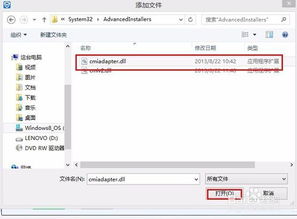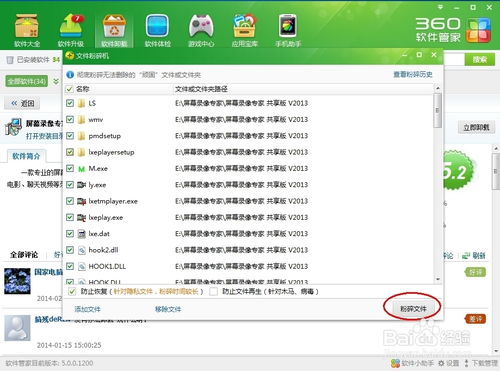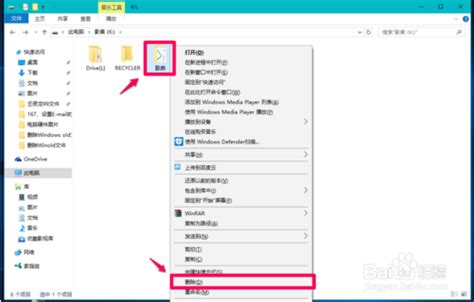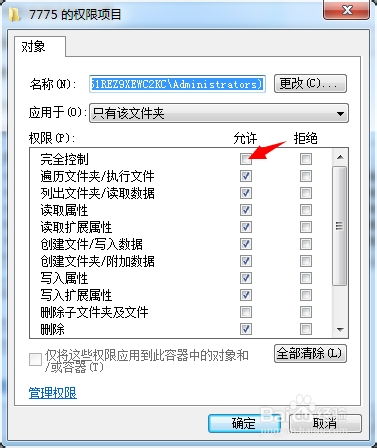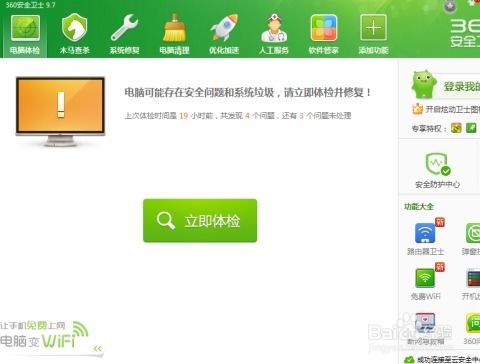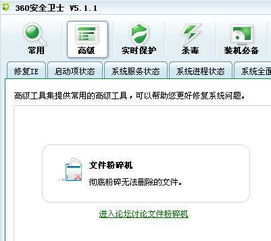彻底删除文件的最新图文指南
在数字化时代,电脑和移动设备上存储的文件日益增多,从个人照片到工作文档,每一份文件都承载着重要的信息。然而,有时出于隐私保护或空间管理的需要,我们可能需要彻底删除某些文件,确保它们无法被恢复。本文将详细介绍如何彻底删除文件,通过一系列步骤和工具,帮助您实现这一目标。

一、了解文件删除的基本原理
在深入探讨如何彻底删除文件之前,有必要先了解文件删除的基本原理。在操作系统中,文件删除通常分为两个层次:逻辑删除和物理删除。

1. 逻辑删除:当我们在文件管理器中删除一个文件时,操作系统实际上并没有立即从硬盘上擦除该文件的数据。相反,它只是将文件的名称从文件系统的目录中移除,并将该文件所占用的磁盘空间标记为可用。这意味着,只要没有其他新数据写入这些被标记为可用的空间,被删除的文件仍然有可能通过特定的软件或方法恢复。

2. 物理删除:物理删除是指通过特定的手段,将文件在硬盘上的数据彻底擦除,使其无法被任何恢复软件找回。这通常需要使用专门的软件或硬件工具,对硬盘上的特定区域进行覆盖写入或清零操作。

二、使用操作系统自带功能彻底删除文件
大多数现代操作系统都提供了一些内置的功能,可以帮助用户在一定程度上增加文件删除的难度,从而降低被恢复的风险。
1. Windows系统
Shift+Delete组合键:在Windows系统中,选中文件后按下Shift+Delete组合键可以直接将文件送入回收站,而不是先放入回收站再清空。然而,这仍然属于逻辑删除,文件数据仍然有可能被恢复。
磁盘清理工具:Windows自带的磁盘清理工具可以删除系统中的临时文件、回收站文件等。虽然它不能直接删除特定文件,但可以作为日常系统维护的一部分,减少恢复已删除文件的可能性。
格式化磁盘分区:如果需要彻底删除整个分区上的文件,可以选择格式化该分区。格式化会重写分区表,并覆盖分区上的所有数据。但请注意,格式化后的分区仍然有可能通过专业工具恢复部分数据。
2. macOS系统
Secure Empty Trash(安全清空废纸篓):在macOS中,可以通过在废纸篓图标上按住Command键并同时点击“清空废纸篓”来执行安全清空操作。然而,这仍然属于逻辑删除范畴。
Disk Utility(磁盘工具):macOS的磁盘工具提供了格式化磁盘或分区的功能。与Windows类似,格式化会重写分区表并覆盖分区上的所有数据。
三、使用第三方软件彻底删除文件
对于需要更高安全性的文件删除任务,可以使用专门的第三方软件来确保文件被彻底删除。
1. Eraser(适用于Windows)
Eraser是一款开源的Windows文件删除工具,它使用先进的删除算法来确保文件被彻底删除。用户可以选择删除文件的模式(如快速删除或更安全的多次覆盖删除),并设置删除任务的时间表。Eraser支持拖放操作,方便用户将需要删除的文件直接拖放到软件界面中。
2. CCleaner(适用于Windows和macOS)
CCleaner是一款广受欢迎的系统清理和优化工具,它提供了删除临时文件、浏览器缓存、历史记录等功能。虽然CCleaner的主要功能不是彻底删除文件,但它确实包含了一些高级选项,如文件粉碎机,可以帮助用户彻底删除特定文件。
3. File Shredder(适用于Linux)
File Shredder是一款适用于Linux系统的文件删除工具。它使用多种覆盖写入算法来确保文件被彻底删除。File Shredder提供了一个简单的图形用户界面,使用户可以轻松选择需要删除的文件并执行删除操作。
四、物理销毁硬盘以确保数据安全
如果文件的安全性至关重要,且上述方法都无法满足要求,那么物理销毁硬盘可能是唯一的选择。
1. 硬盘消磁:消磁是一种通过强磁场破坏硬盘上磁性记录信息的方法。消磁后的硬盘无法再读取或写入数据,但请注意,消磁过程可能会损坏硬盘本身,使其无法再次使用。
2. 硬盘破碎:使用专业的硬盘破碎机或锤子等工具将硬盘物理破坏。这种方法可以确保硬盘上的数据无法被恢复,但同样会导致硬盘无法再次使用。
3. 专业数据销毁服务:市场上存在许多提供数据销毁服务的公司,他们通常拥有先进的设备和专业的技术团队,可以确保硬盘上的数据被彻底销毁。选择这类服务时,请务必确保服务提供商具有良好的声誉和专业的资质。
五、注意事项与最佳实践
1. 备份重要数据:在尝试彻底删除文件之前,请务必备份所有重要数据。一旦文件被彻底删除,就无法再恢复。
2.
-
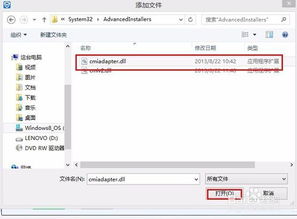 电脑里怎样才能彻底删除文件?资讯攻略11-03
电脑里怎样才能彻底删除文件?资讯攻略11-03 -
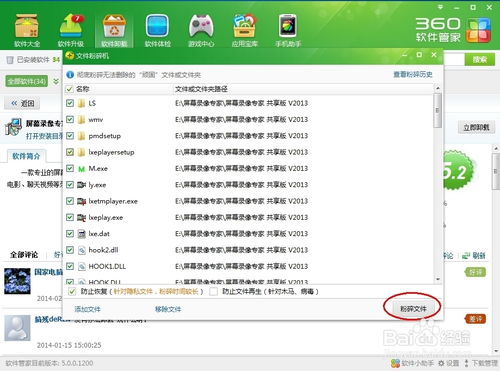 如何彻底删除电脑中的文件?资讯攻略12-09
如何彻底删除电脑中的文件?资讯攻略12-09 -
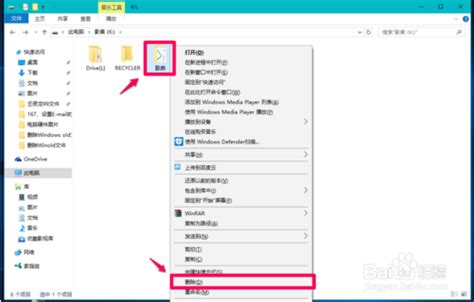 彻底删除与粉碎文件的实用方法资讯攻略11-02
彻底删除与粉碎文件的实用方法资讯攻略11-02 -
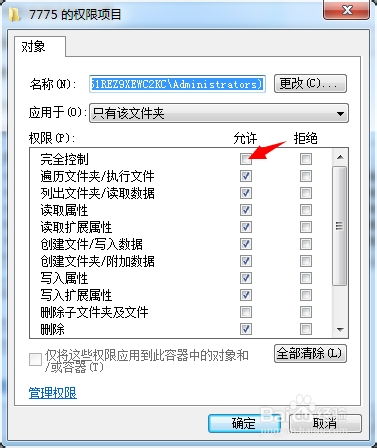 一键学会:彻底删除电脑文件不留痕迹的绝招资讯攻略11-18
一键学会:彻底删除电脑文件不留痕迹的绝招资讯攻略11-18 -
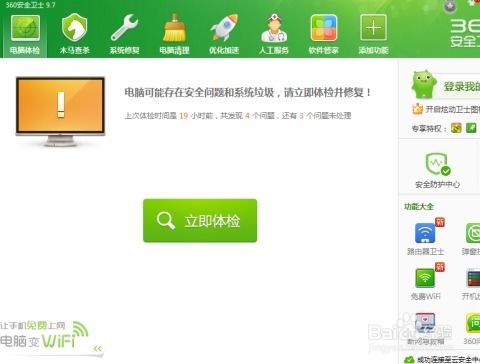 轻松学会:360文件粉碎机彻底粉碎文件的步骤资讯攻略11-14
轻松学会:360文件粉碎机彻底粉碎文件的步骤资讯攻略11-14 -
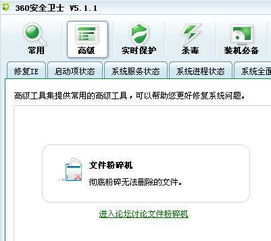 轻松学会:用360安全卫士彻底粉碎文件的技巧资讯攻略11-19
轻松学会:用360安全卫士彻底粉碎文件的技巧资讯攻略11-19